全ユーザーに対して設定する
全ユーザーに対して設定する、最初に表示される画面を「デフォルト設定」と呼びます。
デフォルト設定は削除できません。
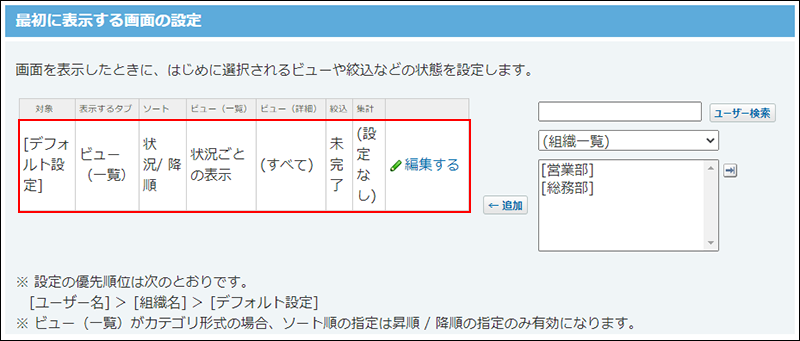
「最初に表示する画面の設定」画面でデフォルト設定を変更する場合の手順を例に説明します。
-
アプリを表示します。
- ステータス管理機能が無効なアプリ(通常アプリ)の場合:
-
 カスタムアプリをクリックします。
カスタムアプリをクリックします。 - アプリを保存しているフォルダを選択します。
- アプリ名をクリックします。
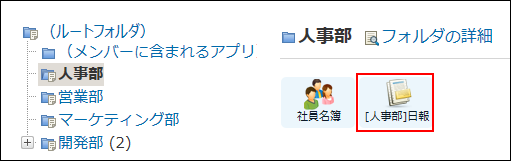
- ステータス管理機能が有効なアプリの場合:
- アプリケーションメニューで、アプリ名をクリックします。
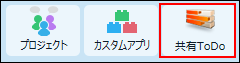
-
アプリ名の右横の
 運用管理をクリックします。
運用管理をクリックします。 -
「詳細設定」タブをクリックします。
-
 最初に表示する画面をクリックします。
最初に表示する画面をクリックします。 -
「デフォルト設定」の
 編集するをクリックします。
編集するをクリックします。 -
アプリを表示したときに最初に表示される、レコードのソート順や絞り込みの状態などを設定し、反映するをクリックします。
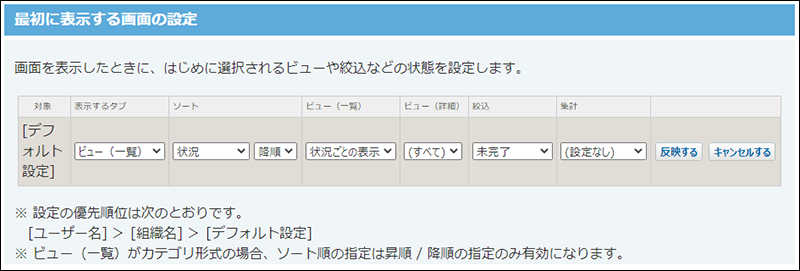
設定する項目は次のとおりです。
設定項目 説明 表示するタブ アプリを表示したときに、最初に選択されるタブを選択します。
「集計」を選択すると、アプリを表示したときに、「集計」タブを選択することなく、集計画面を表示できます。ソート レコードの一覧画面を表示したときに、最初に適用されるレコードの並び順を選択します。
「ソートの設定」画面の「最初に選択されるソート」にも設定が反映されます。ビュー(一覧) レコードの一覧画面を表示したときに最初に適用されるビューを選択します。
「ビュー(一覧)の設定」画面の「最初に選択されるビュー」にも設定が反映されます。ビュー(詳細) レコードの詳細画面を表示したときに最初に適用されるビューを選択します。
「ビュー(詳細・登録)の設定」画面の「最初に選択されるビュー」にも設定が反映されます。絞込 レコードの一覧、または集計画面を表示したときに最初に適用される絞込を選択します。
「絞り込みの設定」画面の「最初に選択される絞り込み」にも設定が反映されます。集計 集計画面を表示したときに最初に適用される集計方法を選択します。
「集計の設定」画面の「最初に選択される集計」にも設定が反映されます。